შეცდომის კოდი 50 მიუთითებს, რომ თქვენს Mac-ს არ შეეძლო ფაილების კოპირება ან გადატანა გარე მეხსიერების მოწყობილობებიდან. მთელი პროცესი იჭედება თვალსაჩინო პროგრესის გარეშე. ამავდროულად, შეცდომა 50 შეიძლება ასევე გამოჩნდეს ეკრანზე, როდესაც თქვენი Mac ვერ წაშლის გარკვეულ ფაილებს.
სრული შეცდომის შეტყობინება ასე იკითხება: ”უკაცრავად, ოპერაცია ვერ დასრულდა, რადგან მოხდა მოულოდნელი შეცდომა (შეცდომის კოდი -50).” გამოიყენეთ ქვემოთ ჩამოთვლილი გადაწყვეტილებები პრობლემის მოსაგვარებლად.
შინაარსი
-
აი, როგორ შეგიძლიათ დააფიქსიროთ შეცდომა 50 Mac-ზე
- გადაამოწმეთ თქვენი დისკი
- გამოიყენეთ სხვადასხვა ფაილის სახელი
- გამოიყენეთ ტერმინალი
- შეამოწმეთ თქვენი დენის პარამეტრები
- გაასუფთავეთ თქვენი ქეში და განაახლეთ თქვენი Mac
- დასკვნა
- დაკავშირებული პოსტები:
აი, როგორ შეგიძლიათ დააფიქსიროთ შეცდომა 50 Mac-ზე
გადაამოწმეთ თქვენი დისკი
გაუშვით Disk Utility და მიეცით საშუალება თქვენს Mac-ს აღმოაჩინოს და გამოასწოროს პრობლემა ავტომატურად. დაასკანირეთ შენახვის მოცულობა, სადაც გსურთ ფაილის გადატანა. გაუშვით დისკის კომუნალური პროგრამა, დააწკაპუნეთ პირველი დახმარების ჩანართი და აირჩიეთ შეამოწმეთ დისკი ვარიანტი.
თუ თქვენი Mac აღმოაჩენს რაიმე შეცდომებს, დააჭირეთ შეკეთება ღილაკი და თქვენი კომპიუტერი იზრუნებს დანარჩენზე. გადატვირთეთ თქვენი მანქანა და შეამოწმეთ, თუ შეცდომა გაქრა.
გამოიყენეთ სხვადასხვა ფაილის სახელი
პრობლემური ფაილის სახელის გადარქმევა დაგეხმარებათ პრობლემის მოგვარებაში. თუ პირველი ასლი დაზიანდა, თქვენმა Mac-მა შესაძლოა ვერ შეცვალოს იგი ფაილის ახალი ვერსიით. გადაარქვით ფაილის სახელი და შეამოწმეთ შედეგები. თუ პრობლემა შენარჩუნებულია, სცადეთ ფაილის სახელის გადარქმევა წყაროს საქაღალდეშიც.
გამოიყენეთ ტერმინალი
რამდენიმე მომხმარებელმა მოახერხა პრობლემური ფაილის კოპირება ტერმინალის გამოყენებით. თქვენ ძირითადად აიძულებთ სისტემას დააკოპიროს ან გადაიტანოს ფაილი.
- ნავიგაცია აპლიკაციები, აირჩიეთ კომუნალურიდა გადადით ტერმინალი.
- შემდეგ აკრიფეთ cp -R . დარწმუნდით, რომ ჩაწერეთ სივრცე R-ის შემდეგ, წინააღმდეგ შემთხვევაში ბრძანება არ იმუშავებს.
- Finder-დან გადაიტანეთ პრობლემური ფაილი ტერმინალის ფანჯარაში. ამ ფაილის ბილიკის სახელი დაუყოვნებლივ უნდა გამოჩნდეს ეკრანზე.
- შემდეგი, იპოვნეთ დანიშნულების საქაღალდე Finder-ში და შემდეგ გადაიტანეთ იგი თქვენს ტერმინალის ფანჯარაში. ისევ, ბილიკის სახელი ავტომატურად უნდა შეივსოს.
- დააჭირეთ Return ღილაკს, გამოდით ტერმინალიდან და შეამოწმეთ შედეგები.
თუ კომფორტულად გრძნობთ ტერმინალის გამოყენებას და არ მოგწონთ გადათრევის მეთოდი, შეგიძლიათ გადაიტანოთ ფაილი შემდეგი ბრძანებების გამოყენებით:
- cp წყაროს დანიშნულება
- mv წყაროს დანიშნულება
შეამოწმეთ თქვენი დენის პარამეტრები
თუ თქვენი მიმდინარე კვების პარამეტრები ავტომატურად აყენებს თქვენს დისკს ძილის რეჟიმში გაახანგრძლივეთ თქვენი Mac-ის ბატარეის ხანგრძლივობა, ამით შეიძლება აიხსნას, თუ რატომ იღებთ შეცდომას 50. თქვენი დისკი უმოქმედოა და ასლის ან გადატანის ფუნქციები მიუწვდომელია.
- დააწკაპუნეთ თქვენს Apple მენიუზე და გადადით სისტემის პრეფერენციები.
- შემდეგ აირჩიეთ ენერგიის დამზოგავი და მოხსენით ის ვარიანტი, რომელიც ამბობს დააყენეთ მყარი დისკები, როცა ეს შესაძლებელია.
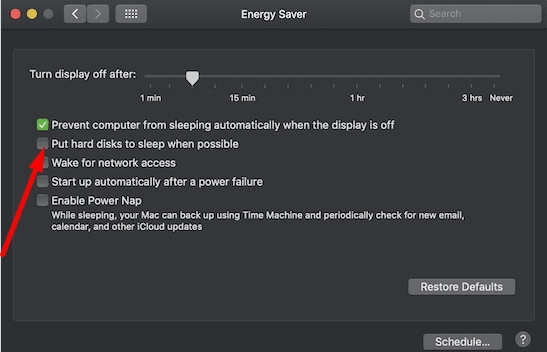
- შეინახეთ პარამეტრები და შეამოწმეთ, გაქრა თუ არა შეცდომა 50.
macOS-ის ახალ ვერსიებზე გადადით ბატარეა, აირჩიეთ ბატარეა და დენის ადაპტერიდა გამორთეთ Power Nap.
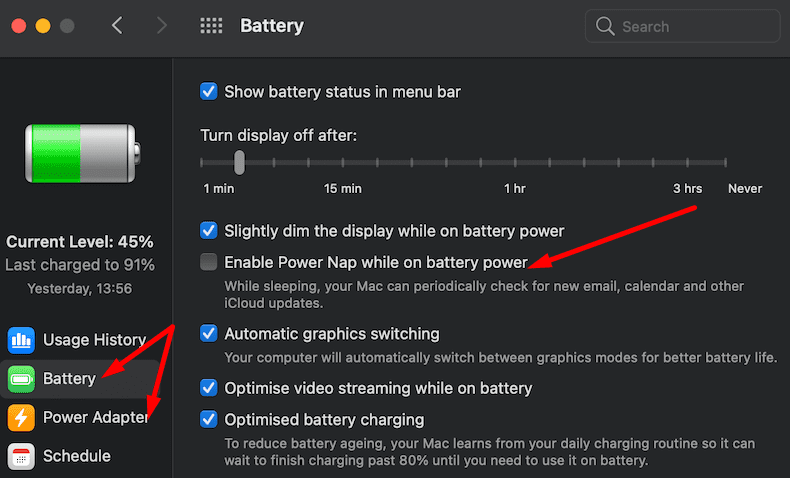
გაასუფთავეთ თქვენი ქეში და განაახლეთ თქვენი Mac
თქვენს Mac-ზე გახსნილი ყველა პროგრამა და ვებგვერდი ინახავს უამრავ დროებით ფაილს თქვენს კომპიუტერში. ქეში ფაილებმა შეიძლება ზოგჯერ ხელი შეუშალოს პროგრამებს, რომლებსაც აწარმოებთ მიმდინარე სესიაზე. ამიტომ რეგულარულად უნდა გაასუფთავოთ ქეში.
- გაშვება მპოვნელი, დააწკაპუნეთ წადი მენიუ და შემდეგ აირჩიეთ გადადით საქაღალდეში.
- შედი ~/ბიბლიოთეკა/ქეშები დიალოგურ ფანჯარაში.

- აირჩიეთ ყველა ფაილი Caches საქაღალდედან და გადაიტანეთ ისინი ნაგავი.
- შემდეგ გაასუფთავეთ თქვენი ნაგვის საქაღალდე, რათა სამუდამოდ ამოიღოთ ქეში ფაილები სისტემიდან.
ნავიგაცია სისტემის პრეფერენციები, აირჩიეთ პროგრამული უზრუნველყოფის განახლებადა დააინსტალირეთ თქვენი მოწყობილობისთვის ხელმისაწვდომი უახლესი macOS ვერსია.

დასკვნა
თქვენს Mac-ზე 50 შეცდომის კოდის ზუსტი მიზეზის დადგენა არც ისე ადვილია. შეცდომა შეიძლება გამოწვეული იყოს დროებითი შეფერხებით, ამ შემთხვევაში უბრალო გადატვირთვამ უნდა გაამართლოს. თუ პრობლემა შენარჩუნებულია, სცადეთ თქვენი ქეშის გასუფთავება, შეცვალეთ შეცდომის გამომწვევი ფაილის სახელი და თავიდან აიცილეთ ოპერაციული სისტემის დისკის ავტომატურად დაძინება.
ასე რომ, ის, რაც მუშაობდა ერთი კონკრეტული მომხმარებლისთვის, შეიძლება სულაც არ იყოს თქვენთვის. მიუხედავად ამისა, ვიმედოვნებთ, რომ ეს სახელმძღვანელო დაგეხმარებათ შეცდომის კოდის 50 გამოსწორებაში თქვენს MacBook-ზე. დააჭირეთ ქვემოთ მოცემულ კომენტარებს და გვითხარით, რომელი მეთოდი მუშაობდა თქვენთვის.